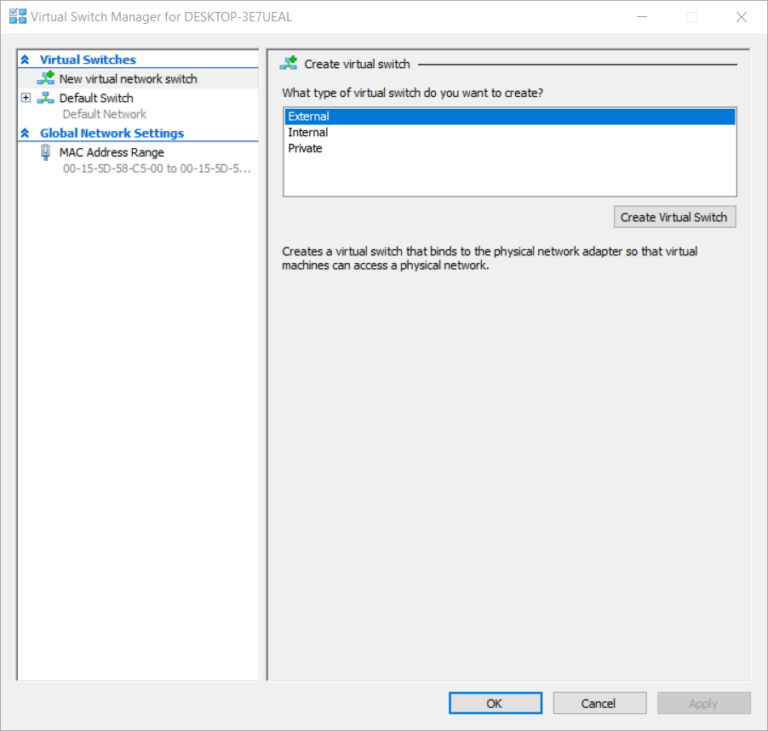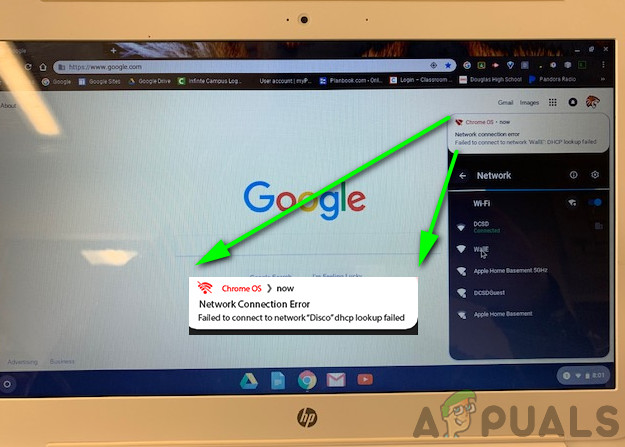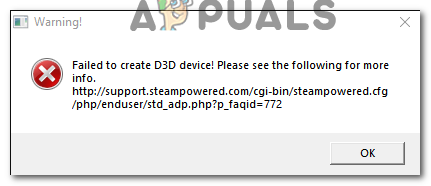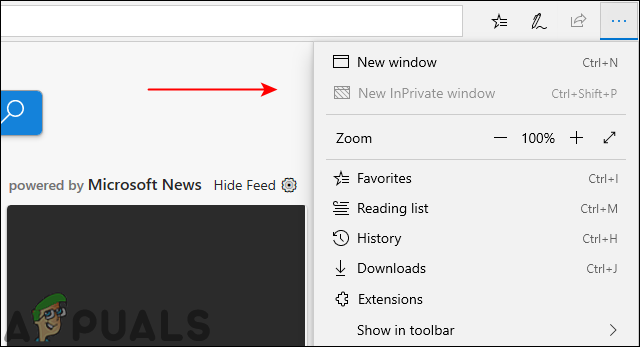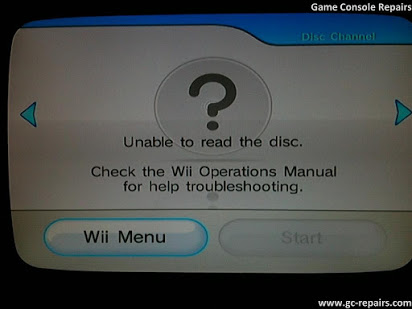[FIX] Не удалось активировать общий доступ к дому (ошибка 5507)
Некоторые пользователи Windows не могут активировать Домашнюю коллекцию через iTunes на своих компьютерах с Windows. Каждая попытка заканчивается ошибкой «Домашняя коллекция не может быть активирована из-за ошибки (5507)». Подтверждено, что эта проблема возникает в Windows 7, Windows 8.1 и Windows 10.
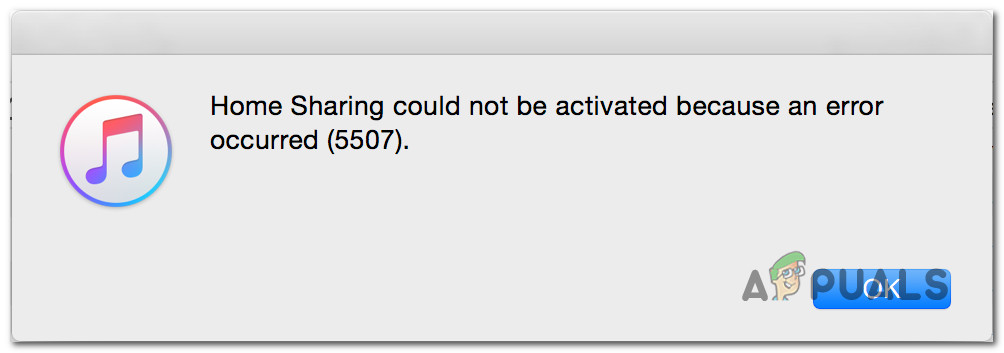 Не удалось активировать общий доступ к дому
Не удалось активировать общий доступ к дому
Программы для Windows, мобильные приложения, игры - ВСЁ БЕСПЛАТНО, в нашем закрытом телеграмм канале - Подписывайтесь:)
После тщательного изучения этой конкретной проблемы выясняется, что существует несколько различных потенциальных виновников, которые могут нести ответственность за появление этого кода ошибки. Вот краткий список сценариев, которые могут быть причиной появления этой проблемы:
- Код доступа не добавляется в поле пароля. Один из наиболее частых случаев, вызывающих эту ошибку, – это случай, когда пользователь не добавил код доступа в конце пароля при попытке включить общий доступ к дому.
- Устаревшая версия iTunes. Другой сценарий, который может вызвать эту проблему, – это случай, когда вы используете сильно устаревшую версию iTunes, которая не полностью совместима с протоколом безопасности, который в настоящее время используется функцией общего доступа к дому. В этом случае вы можете решить проблему, заставив функцию автоматического обновления завершить установку нового обновления или завершив установку последней версии iTunes вручную.
- Исходящие соединения блокируются брандмауэром. Как оказалось, эта проблема также может быть вызвана чрезмерно защитным брандмауэром, который в конечном итоге блокирует соединения с использованием протокола общего доступа к дому. В этом случае вы можете решить проблему, добавив iTunes в белый список в настройках брандмауэра или удалив чрезмерно защитный пакет.
Теперь, когда вы знаете всех потенциальных виновников, есть список методов, которые другие затронутые пользователи успешно использовали, чтобы разобраться в этой проблеме:
Метод 1: добавление кода доступа в поле пароля
Как оказалось, первое, что вам следует сделать, если вы столкнулись с этой проблемой при попытке активировать общий доступ к дому, – это добавить код доступа в конец поля пароля. Я знаю, что это очень нелогично, но это конкретное исправление подтверждено для работы множеством затронутых пользователей, которые ранее сталкивались с ошибкой «Не удалось активировать общий доступ к дому, потому что произошла ошибка (5507)».
Пока Apple, наконец, не решит сделать шаги более понятными для пользователей в этой конкретной ситуации, следуйте приведенным ниже инструкциям, чтобы обойти ошибку 5507 общего доступа к дому:
- В iTunes введите свой Apple ID и пароль, затем нажмите кнопку «Включить домашнюю коллекцию».
 Включение общего доступа к дому
Включение общего доступа к дому - После появления сообщения об ошибке не закрывайте iTunes. Вместо этого дождитесь появления 6-значного кода доступа на вашем основном устройстве Apple (iPhone или iPad).
- Затем повторите первый шаг, чтобы вставить Apple ID и пароль, но когда вы вводите поле пароля, обязательно добавьте 5-значный код доступа, который вы получили в конце обычного пароля, и нажмите Готово.
- Если все пойдет хорошо, вы должны увидеть сообщение об успешном выполнении, говорящее о том, что сейчас включен общий доступ к дому.
 Общий доступ к дому включен
Общий доступ к дому включен
Если этот метод не сработал в вашем случае, перейдите к следующему потенциальному исправлению ниже.
Метод 2: обновите iTunes до последней доступной версии.
Как оказалось, эта проблема может появиться из-за сбоя Windows, который Apple устранила с помощью обновления приложения iTunes несколько итераций назад. Если вы активно препятствуете автоматическому обновлению приложения или компонент автообновления не работает, вам необходимо принудительно обновить его до последней доступной сборки.
Обычно это можно сделать, зайдя в меню «Справка» iTunes на ленте вверху и нажав «Проверить наличие обновлений».
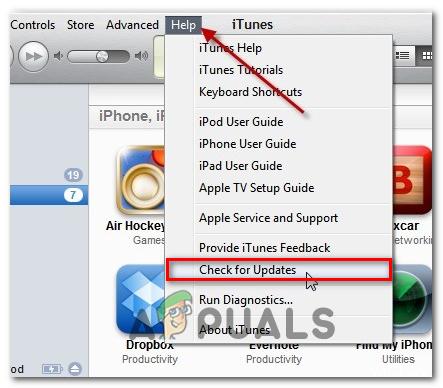 Проверка обновлений в iTunes
Проверка обновлений в iTunes
Если доступно новое обновление, следуйте инструкциям на экране, чтобы завершить установку нового обновления iTunes.
Однако, если компонент обновления не работает из-за какого-либо повреждения, единственное жизнеспособное исправление, которое позволит вам установить последнюю версию iTunes, – это вручную удалить текущую версию перед установкой последней сборки.
Но имейте в виду, что инструкции для этого будут разными в зависимости от того, используете ли вы настольную версию iTunes или версию UWP в iTunes. По этой причине мы создали 2 отдельных подруководства, чтобы учесть оба возможных сценария:
A. Переустановка версии iTunes для UWP
- Откройте диалоговое окно «Выполнить», нажав клавиши Windows + R. Внутри появившегося текста bpx введите «ms-settings: appsfeatures» и нажмите Enter, чтобы открыть вкладку «Приложения и функции» в приложении «Настройки».
 Доступ к меню приложений и функций
Доступ к меню приложений и функций - В меню «Приложения и функции» используйте функцию поиска (в правом верхнем углу) для поиска iTunes. Затем в списке результатов щелкните iTunes, затем щелкните гиперссылку «Дополнительные параметры».
 Доступ к дополнительным параметрам
Доступ к дополнительным параметрам - В меню «Дополнительные параметры» iTunes прокрутите вниз до вкладки «Сброс», затем нажмите кнопку «Удалить».
 Удаление приложения iTunes UWP
Удаление приложения iTunes UWP - Когда вы дойдете до запроса подтверждения, нажмите кнопку «Удалить» еще раз, а затем дождитесь завершения процесса.
- Затем откройте Microsoft Store и используйте функцию поиска, чтобы загрузить и установить последнюю версию iTunes UWP.
 Доступ к вкладке iTunes
Доступ к вкладке iTunes - После установки последней версии запустите iTunes UWP в обычном режиме и посмотрите, устранена ли проблема.
Б. Переустановка настольной версии iTunes
- Откройте диалоговое окно «Выполнить», нажав клавиши Windows + R, затем введите appwiz.cpl внутри текстового поля и нажмите Enter, чтобы открыть меню «Программы и компоненты» интерфейса классической панели управления.
 Доступ к меню программ и файлов
Доступ к меню программ и файлов - На экране «Программы и компоненты» начните с нажатия столбца «Издатель» вверху, чтобы отфильтровать список установленных программ через их издателя. Это упростит удаление основного приложения iTunes вместе со всем поддерживающим программным обеспечением.
 Сортировка через издателя
Сортировка через издателя - Теперь, когда у вас есть четкое представление о каждом продукте, опубликованном Apple Inc, продолжайте и начните удалять их систематически, щелкая правой кнопкой мыши каждую запись, выбирая «Удалить», а затем следуя инструкциям на экране, чтобы завершить процесс.
 Удаление iTunes и всех поддерживающих приложений
Удаление iTunes и всех поддерживающих приложений - После удаления iTunes вместе со всем поддерживающим программным обеспечением перезагрузите компьютер и дождитесь завершения следующего запуска.
- Как только ваш компьютер загрузится, откройте браузер и получить доступ к этой странице загрузки iTunes.
- Оказавшись внутри, прокрутите вниз до раздела «Ищу другие версии» и нажмите Windows, чтобы загрузить последнюю версию iTunes для рабочего стола.
 Скачивание настольной версии iTunes
Скачивание настольной версии iTunes - После завершения установки откройте программу установки и следуйте инструкциям на экране, чтобы установить последнюю версию iTunes на свой компьютер. Затем вам будет предложено установить вспомогательное программное обеспечение.
 Установка iTunes на ваш компьютер
Установка iTunes на ваш компьютер - После завершения установки перезагрузите компьютер еще раз и посмотрите, будет ли проблема устранена при следующем запуске компьютера.
Если проблема не устранена, перейдите к следующему потенциальному исправлению ниже.
Метод 3: внесение iTunes в белый список брандмауэра
Как подтвердили многие пользователи Windows, эта проблема может возникать из-за какого-то рода помех, вызванных чрезмерно защитным брандмауэром. В зависимости от ваших особенностей это может происходить как со встроенным брандмауэром Windows, так и с некоторыми сторонними аналогами.
Независимо от того, используете ли вы собственный брандмауэр или брандмауэр стороннего производителя, шаги, которые вам необходимо предпринять, одинаковы – вам необходимо внести в белый список основной исполняемый файл iTunes, чтобы он не блокировал входящие или исходящие соединения.
Примечание. Если вы используете брандмауэр стороннего производителя, инструкции по выполнению этого действия будут отличаться от пакета к пакету. Лучше всего поискать в Интернете конкретные инструкции для этого или перейти к методу 2 для получения инструкций по удалению чрезмерно защитного брандмауэра.
Но если вы используете встроенный Windows FIrewall, следуйте приведенным ниже инструкциям, чтобы внести iTunes в белый список и предотвратить повторное появление ошибки 5507 iTunes:
- Откройте диалоговое окно «Выполнить», нажав клавиши Windows + R. Когда появится запрос в текстовом поле, введите «control firewall.cpl» и нажмите Enter, чтобы открыть служебную программу брандмауэра Windows.
 Открытие экрана брандмауэра Windows
Открытие экрана брандмауэра WindowsПримечание. Приведенная выше команда будет работать независимо от вашей версии Windows (Windows 7, Windows 8.1 и Windows 10).
- Как только вы войдете в меню брандмауэра Windows, используйте меню с левой стороны, чтобы щелкнуть Разрешить приложение или функцию через брандмауэр Защитника Windows.
 Разрешение приложения или функции через брандмауэр Защитника Windows
Разрешение приложения или функции через брандмауэр Защитника Windows - В меню «Разрешенные приложения» нажмите кнопку «Изменить настройки», затем нажмите «Да» в ответ на запрос управления учетными записями пользователей, чтобы предоставить доступ администратора.
 Изменение настроек
Изменение настроек - Когда у вас наконец появится доступ к списку, прокрутите список вниз и найдите iTunes. Когда вы это сделаете, убедитесь, что соответствующие поля для Private и Public установлены, прежде чем нажимать Ok, чтобы сохранить изменения.
Примечание. Если iTunes нет в списке, нажмите «Разрешить другое приложение», затем добавьте запись вручную. Разрешение другого приложения внутри брандмауэра Защитника Windows
Разрешение другого приложения внутри брандмауэра Защитника Windows - После того, как iTunes будет успешно занесен в белый список брандмауэра Защитника Windows, повторите попытку настроить общий доступ к дому и посмотрите, устранена ли проблема.
Если вы по-прежнему видите ту же ошибку «Не удалось активировать общий доступ к дому из-за возникновения ошибки (5507)», перейдите к следующему потенциальному исправлению ниже.
Метод 4: удаление стороннего брандмауэра (если применимо)
Если вы используете брандмауэр стороннего производителя и ранее не могли внести исполняемый файл iTunes в белый список, альтернативный способ исправить ошибку «Домашняя коллекция не может быть активирована из-за ошибки (5507)» – просто удалить чрезмерно защищенный пакет. .
Примечание: имейте в виду, что, отключив сторонний пакет, вы не решите проблему, поскольку те же правила безопасности останутся неизменными.
Чтобы полностью исключить сторонний брандмауэр из списка потенциальных виновников, вам необходимо полностью удалить его из своей системы и удалить все связанные с ним остаточные файлы.
Чтобы упростить вам задачу, мы составили пошаговое руководство, которое проведет вас через весь процесс:
- Нажмите клавишу Windows + R, чтобы открыть диалоговое окно «Выполнить». Затем введите «appwiz.cpl» в текстовое поле и нажмите Enter, чтобы открыть меню «Программы и компоненты».
 Доступ к меню “Программы и компоненты”
Доступ к меню “Программы и компоненты” - Зайдя в меню «Программы и компоненты», прокрутите список установленных приложений и найдите сторонний брандмауэр, который вы планируете удалить. Когда вы его увидите, щелкните его правой кнопкой мыши и выберите в контекстном меню «Удалить».
 Удаление стороннего брандмауэра
Удаление стороннего брандмауэра - Как только вы окажетесь на экране удаления, следуйте инструкциям на экране, чтобы завершить установку, а затем перезагрузите компьютер.
- После того, как ваш компьютер загрузится, следуйте этим инструкциям, чтобы удалить все оставшиеся файлы, принадлежащие вашему брандмауэру.
- Запустите iTunes еще раз, попытайтесь настроить общий доступ к дому и посмотрите, по-прежнему ли вы видите ту же ошибку «Не удалось активировать общий доступ к дому из-за ошибки (5507)».
Программы для Windows, мобильные приложения, игры - ВСЁ БЕСПЛАТНО, в нашем закрытом телеграмм канале - Подписывайтесь:)

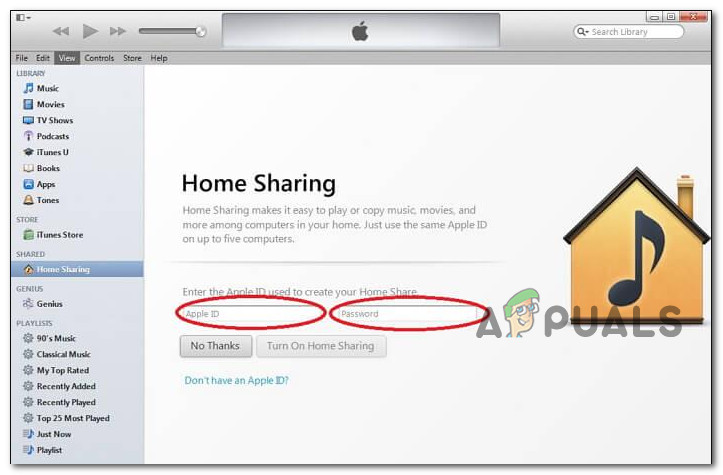 Включение общего доступа к дому
Включение общего доступа к дому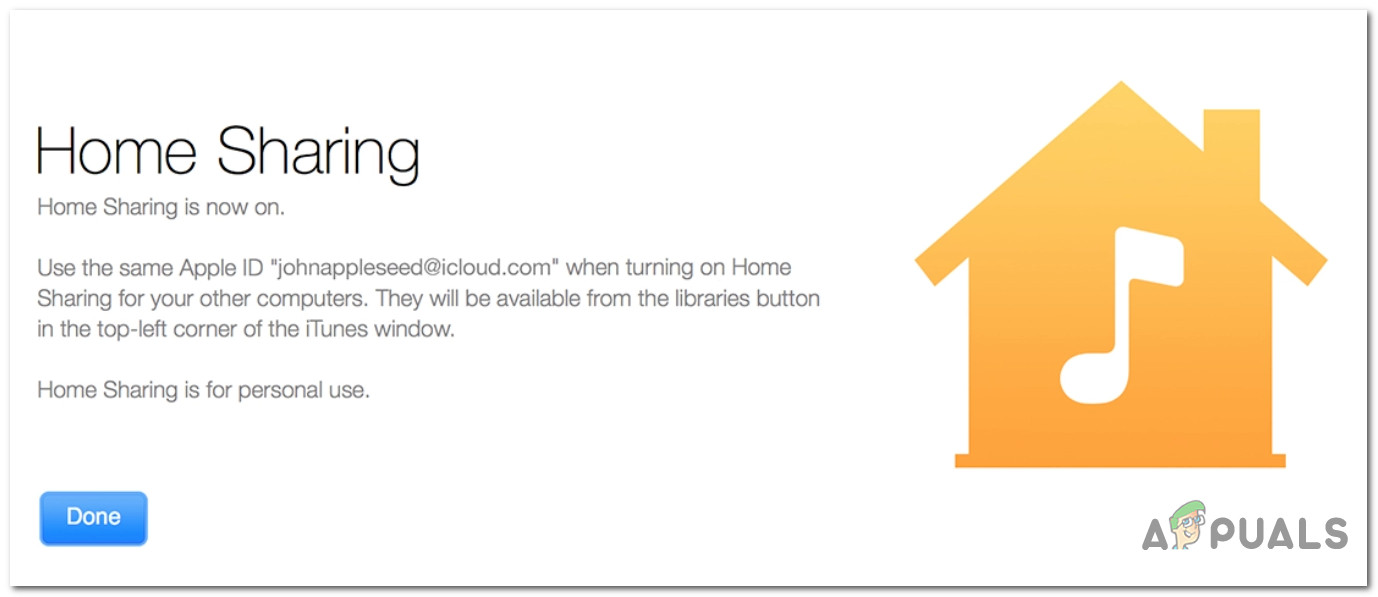 Общий доступ к дому включен
Общий доступ к дому включен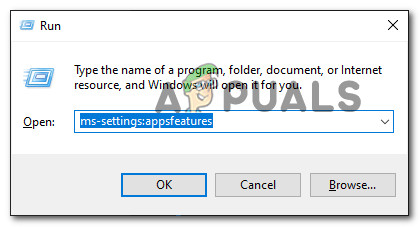 Доступ к меню приложений и функций
Доступ к меню приложений и функций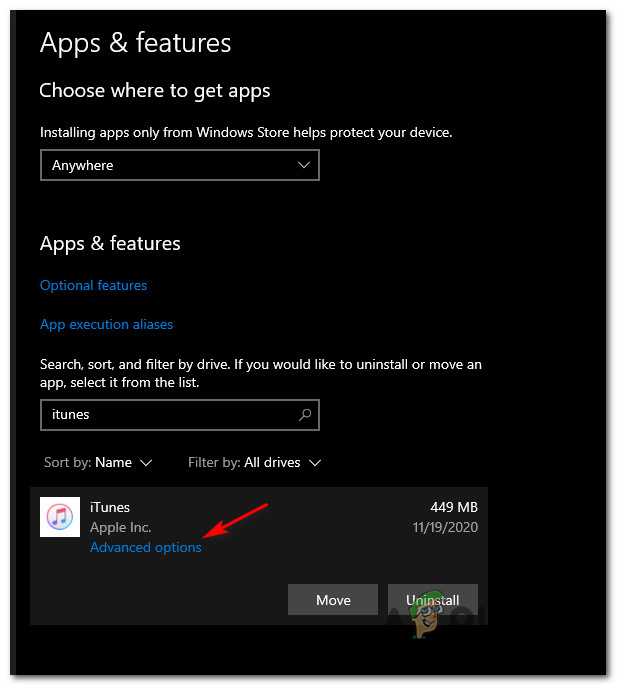 Доступ к дополнительным параметрам
Доступ к дополнительным параметрам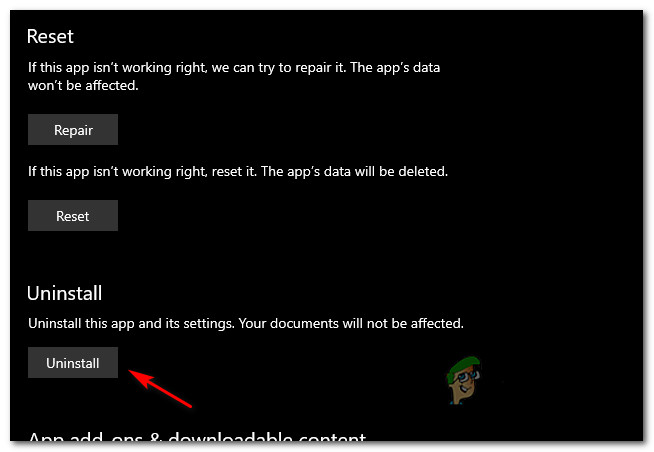 Удаление приложения iTunes UWP
Удаление приложения iTunes UWP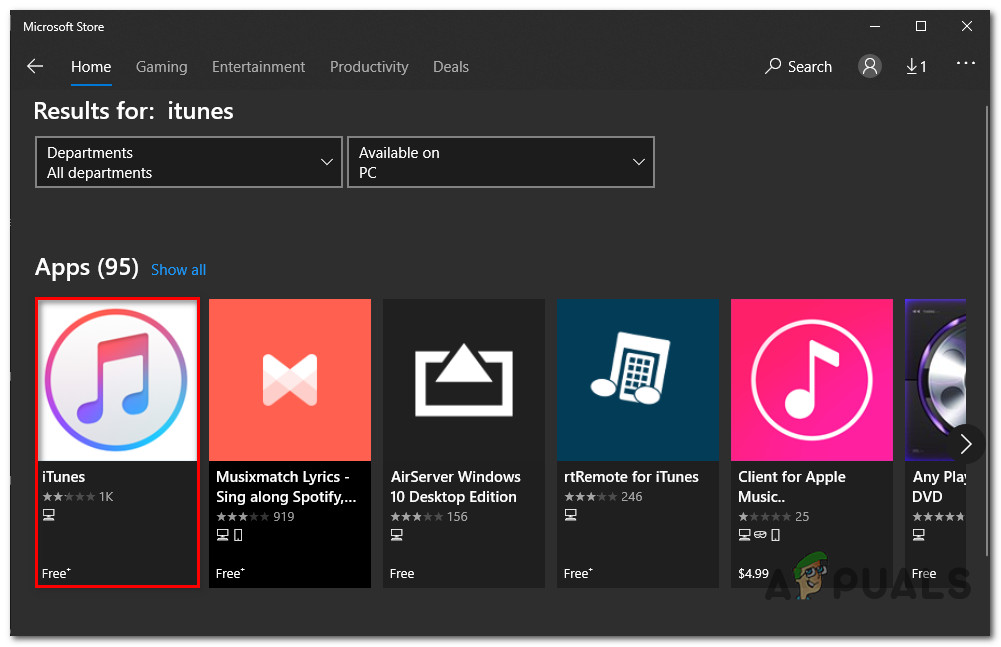 Доступ к вкладке iTunes
Доступ к вкладке iTunes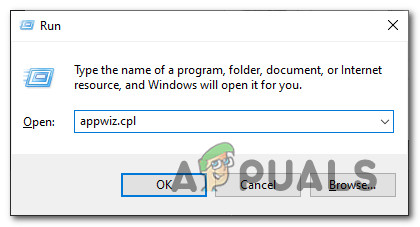 Доступ к меню программ и файлов
Доступ к меню программ и файлов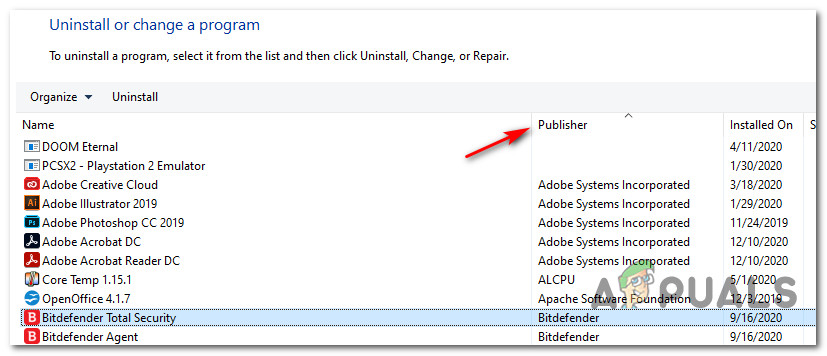 Сортировка через издателя
Сортировка через издателя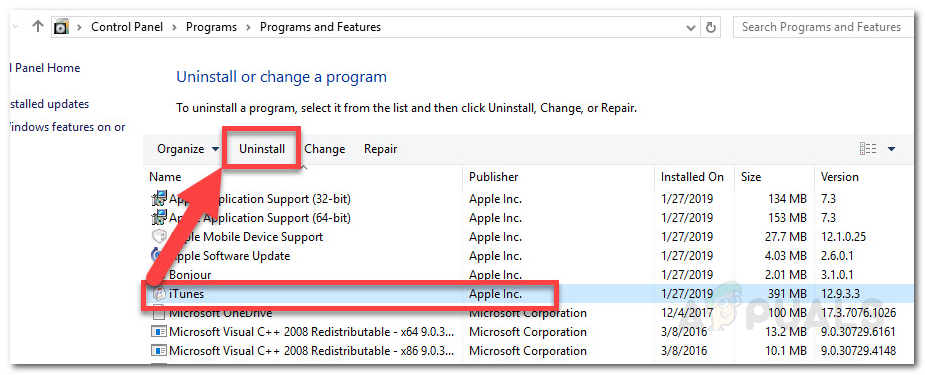 Удаление iTunes и всех поддерживающих приложений
Удаление iTunes и всех поддерживающих приложений Скачивание настольной версии iTunes
Скачивание настольной версии iTunes Установка iTunes на ваш компьютер
Установка iTunes на ваш компьютер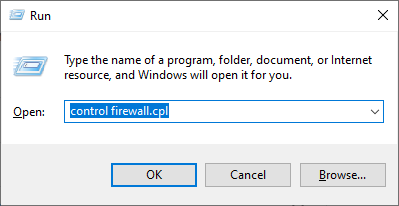 Открытие экрана брандмауэра Windows
Открытие экрана брандмауэра Windows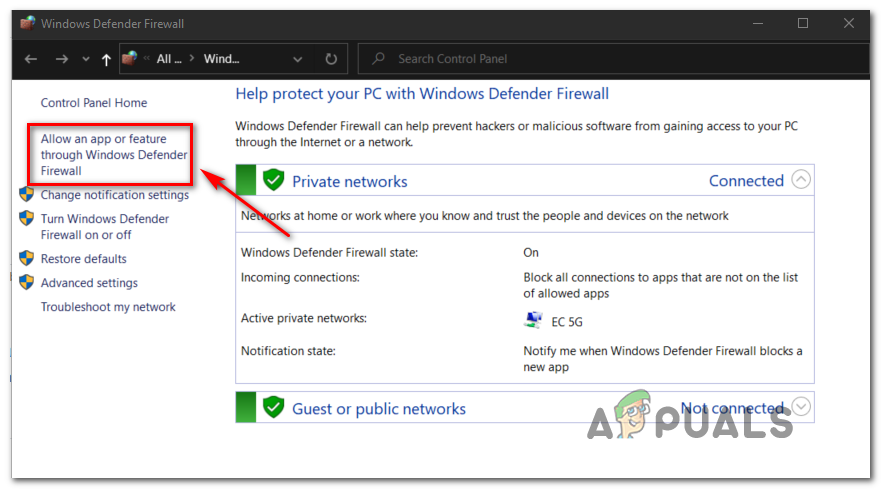 Разрешение приложения или функции через брандмауэр Защитника Windows
Разрешение приложения или функции через брандмауэр Защитника Windows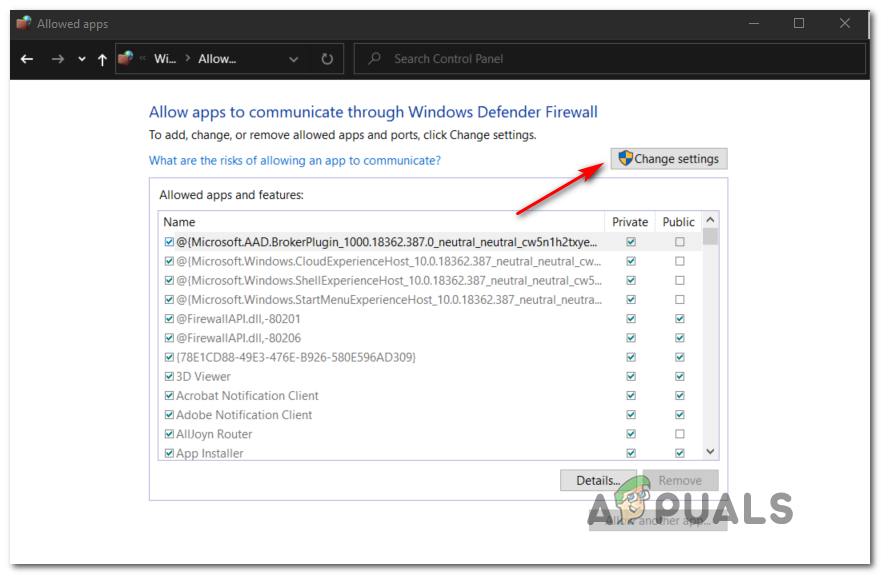 Изменение настроек
Изменение настроек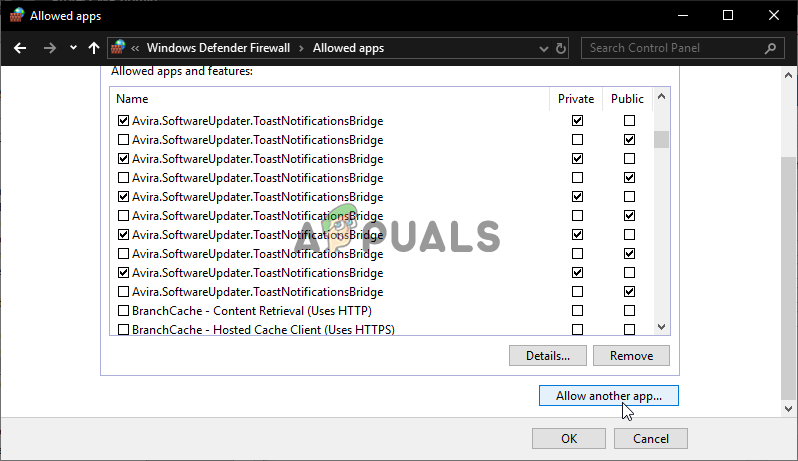 Разрешение другого приложения внутри брандмауэра Защитника Windows
Разрешение другого приложения внутри брандмауэра Защитника Windows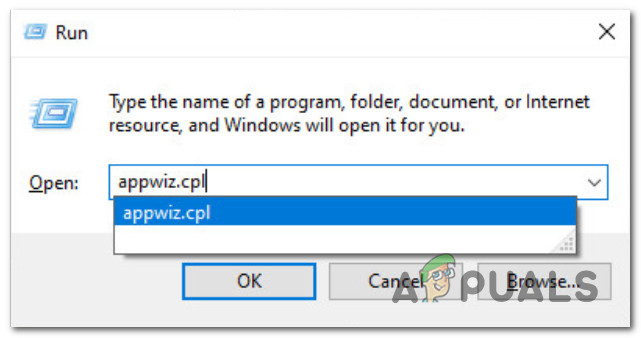 Доступ к меню “Программы и компоненты”
Доступ к меню “Программы и компоненты”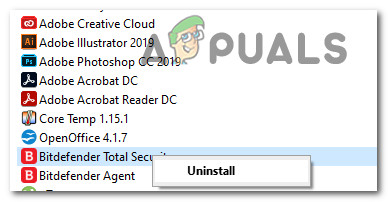 Удаление стороннего брандмауэра
Удаление стороннего брандмауэра